热门标签
热门文章
- 1软件测试自学还是报班好?
- 2HarmonyOS应用开发-低代码开发登录页面(超详细)_harmonyos如何开发用户登录
- 3xsl判断节点存在_判断图中是否有环的两种方法
- 4printf格式控制符_printf控制符
- 5Arduino 初识+项目_arduino.h
- 6Docker安装部署超详细教程(2021版)
- 7打通同花顺问财接口!各类数据应有尽有!股票量化分析工具QTYX-V2.6.4
- 8一口气了解大模型相关通识,基础笔记!_大模型分类
- 9python数组排序方法详解(sort, sorted,argsort)_python 数组排序
- 10将两个递增的有序链表合并为一个递增的有序链表,表中不允许有重复数据且不另占用其他储存空间_将两个递增的有序链表合并为一个递增的有序链表。不重复 合法否?
当前位置: article > 正文
Linux中的堡垒机搭建以及使用_# 可信任 domains 定义,
作者:盐析白兔 | 2024-02-08 16:27:42
赞
踩
# 可信任 domains 定义,
JumpServer搭建
安装应用包
curl -sSL https://resource.fit2cloud.com/jumpserver/jumpserver/releases/latest/download/quick_start.sh | bash
一路回车即可安装完毕(可根据需求更改)
JumpServer的 配置文件路径
/opt/jumpserver/config/config.txt
注
首次安装后需要修改配置文件,定义 DOMAINS 字段后即可正常使用
如果服务器是一键安装并且旧版本就已经使用 JumpServer 开启了 HTTPS,则不需要进行任何更改。
需要使用 IP 地址来访问 JumpServer 的场景,可以根据自己的 IP 类型来填写 config.txt 配置文件中 DOMAINS 字段为公网 IP 还是内网 IP。
打开config.txt 配置文件,定义 DOMAINS 字段
vim /opt/jumpserver/config/config.txt
可信任 DOMAINS 定义, # 定义可信任的访问 IP, 请根据实际情况修改, 如果是公网 IP 请改成对应的公网 IP,
DOMAINS="可信任的域名" # 使用域名访问
DOMAINS="可信任的ip" # 使用 IP 访问
DOMAINS="demo.jumpserver.org,172.17.200.191" # 使用 IP 和 域名一起访问 DOMAINS=
启动、停止、卸载以及帮助
cd /opt/jumpserver-installer-v3.9.3
# 启动
./jmsctl.sh start
# 停止
./jmsctl.sh down
# 卸载
./jmsctl.sh uninstall
# 帮助
./jmsctl.sh -h
环境访问
安装并启动成功后,通过浏览器访问登录 JumpServer
设置账号密码后登录
JumpServer使用
1.进入系统设置

2.修改为登录ip
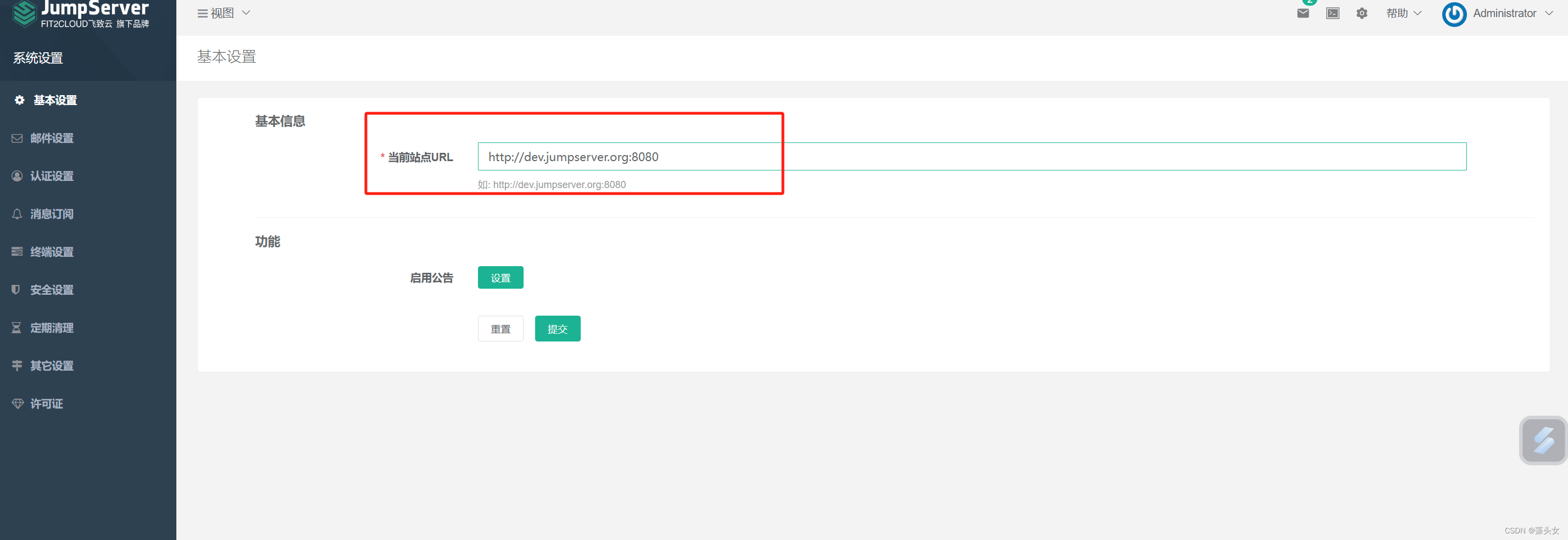
3.设置邮件服务器

4.返回首页 在用户管理的组管理创建组 和用户 并把用户加到组里


5.创建资源机 
注 创建时保留特权用户项 因为我们还没有创建 这里虽然没有标*但是必须要写 我们可以先空着保存 后面创建好了特权用户再加进去

6.分别创建普通用户(资源机已存在用户)和特权用户(一般为资源机root用户)

注 创建特权用户时保留命令过滤器项 也是因为我们还没有创建 这里也必须要写 我们先空着保存 后面创建好了命令过滤 他会自动加进去
7.返回资源列表补充特权用户项
8.创建命令过滤
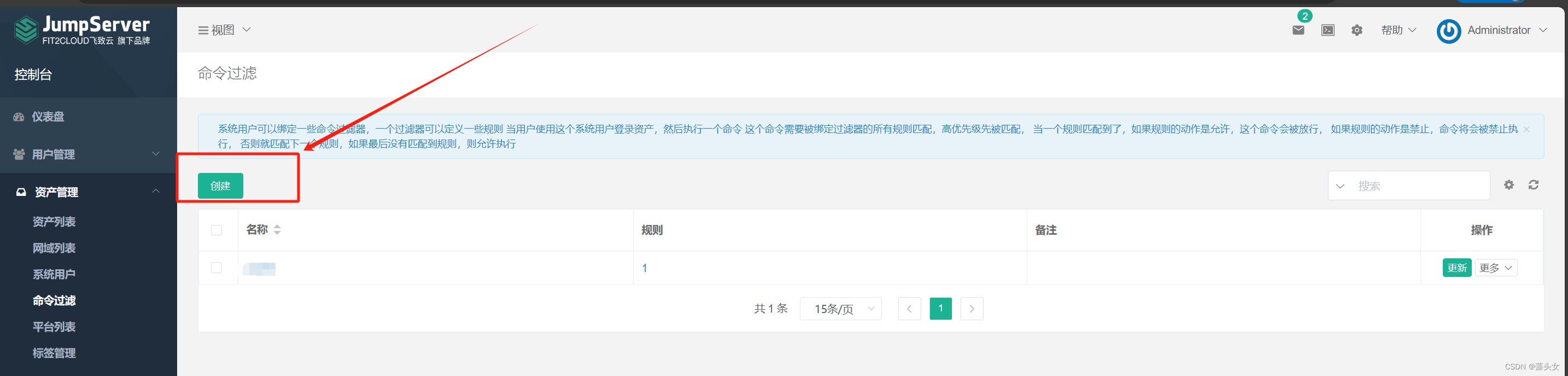
9.设置资产授权 可设定登录用户 时间范围 等

10.返回资产列表 点击主机名 测试是否连接成功

如图 则代表设置成功

通过JumpServer登录资源机
1.通过浏览器登录
右上角终端
选择资源机和用户登录操作

2.虚拟终端登录

JumpServer后台监听
左上方视图里选择审计台 可以查看各种会话审计和日志审计哦

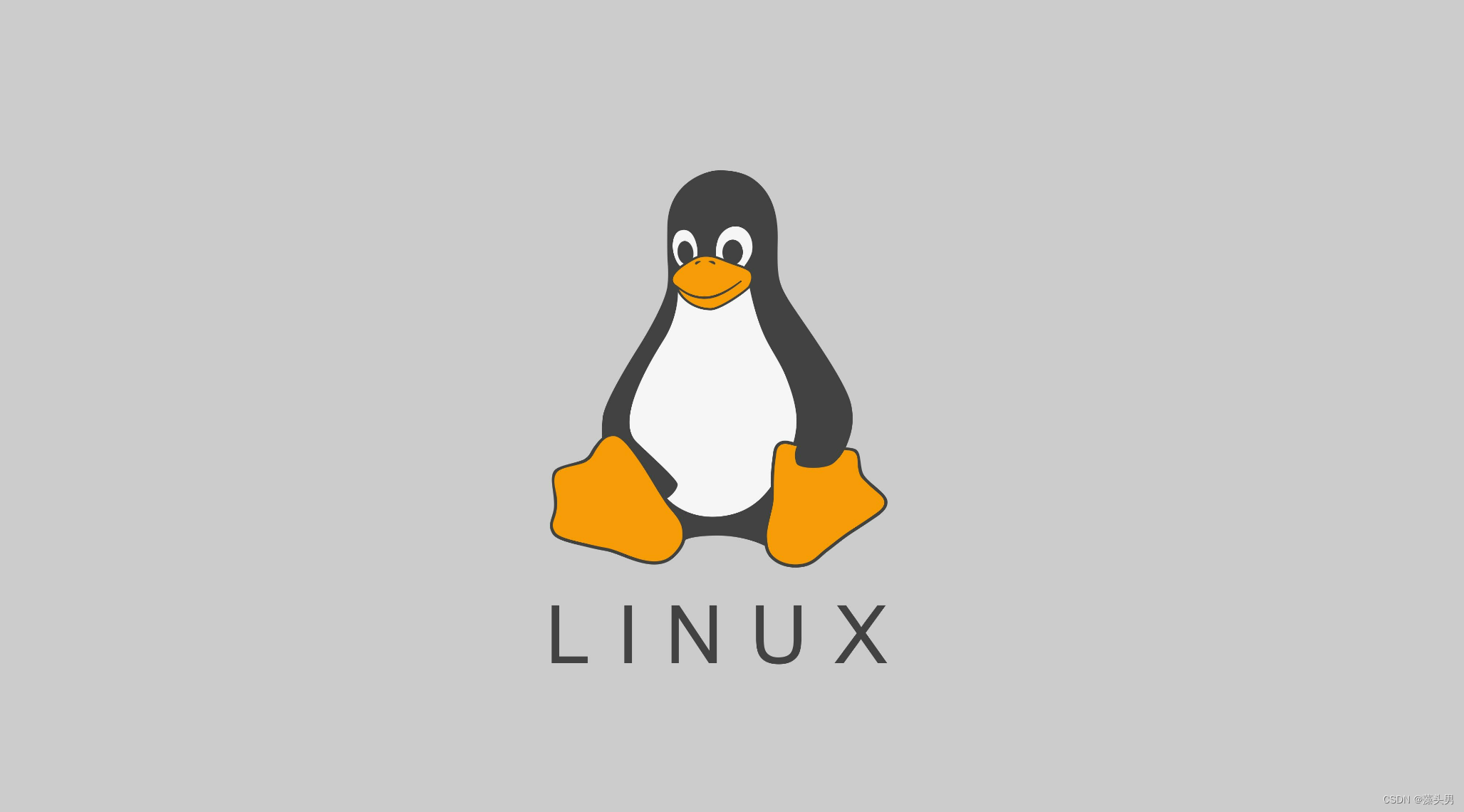 感谢大家观看!希望能够帮助到大家!
感谢大家观看!希望能够帮助到大家!
声明:本文内容由网友自发贡献,不代表【wpsshop博客】立场,版权归原作者所有,本站不承担相应法律责任。如您发现有侵权的内容,请联系我们。转载请注明出处:https://www.wpsshop.cn/w/盐析白兔/article/detail/70037
推荐阅读
相关标签





